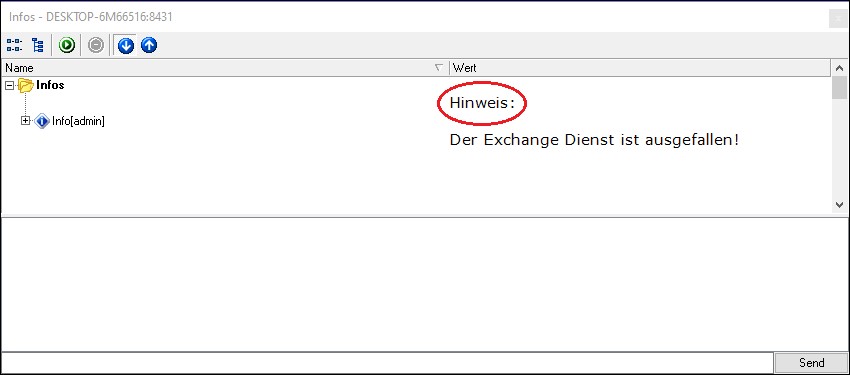Alle eingehenden Infos werden auf dem Client gespeichert und in der Taskleiste neben der Uhr als Symbol ![]() angezeigt.
angezeigt.
Dieses Symbol sehen Sie nur bei neuen Nachrichten und wenn im Infoclient das Feld Neue Infos in Taskleiste markiert ist.
Durch einen Linksklick öffnet sich das Infogitter und Sie sehen die an Sie gerichteten Infos.
Nach dem Durchlauf der Info kann Sie erneut gestartet werden.
Die neu gestarteten Infos können durch Klick auf Stop wieder ausgeblendet werden.
Infos, die nicht an Sie gegangen sind (z. B. bei einem Benutzerwechsel), werden zwar angezeigt, aber der Infotext ist nicht lesbar, und die Info kann nicht abgespielt werden.
Falls Sie das Infogitter-Symbol ausblenden möchten, gehen Sie wie folgt vor:
Rechtsklick auf das Symbol ![]() > Verbergen bis zur nächsten Info.
> Verbergen bis zur nächsten Info.
Das Symbol wird daraufhin ausgeblendet und erst wieder bei einer neuen Info angezeigt.
Sie können dies z. B. nutzen, wenn Sie Ihren Platz verlassen haben und anschließend informiert werden möchten, ob eine neue Nachricht eingegangen ist.
Aus Gründen der Übersichtlichkeit werden standardmäßig alle Infos im Infogitter in der gleichen Schriftgröße (uniform) dargestellt, unabhängig von der in der Info eingestellten Schriftgröße. Ist es jedoch gewünscht, dass im Infogitter alle Infos in ihrer Originalgröße dargestellt werden, so lässt sich dies per Konfiguration in der Infoclient.ini ändern. Um die uniforme Darstellung im Infogitter auszuschalten, gehen Sie wie folgt vor:
1. Öffnen Sie die App Konfiguration (Clients -> Konfiguration).
2. Klicken Sie dort auf ![]() , um die Konfigurationsmaske aufzurufen.
, um die Konfigurationsmaske aufzurufen.
3. Wählen Sie im Reiter Client-Einstellung folgende Einstellung aus und entfernen Sie den Haken auf der rechten Seite:

4. Wählen Sie nun im Reiter Empfänger die entsprechenden Empfänger aus und versenden Sie die Infoclient Konfiguration mit einem Klick auf Speichern.
Um die uniforme Darstellung wieder einzuschalten muss erneut eine Konfiguration versendet werden. Jedoch muss bei dieser Konfiguration der Haken auf der Rechten Seite gesetzt sein.
Wenn Sie im Infogrid auf das + Symbol vor einer Info klicken, dann öffnet sich eine Detailansicht der Info.
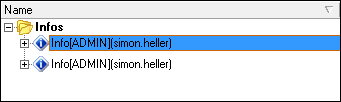
Sollte die detailierte Ansicht nicht gewünscht sein, können Sie diese mit dem Eintrag HistoryAllowExpanding=false in der Inifile des Infoclient deaktivieren.
Barrierefrei: Spezielle Funktionen, die mit dem Infogitter kombiniert werden können, für barrierefreie Arbeitsplätze, finden Sie im Kapitel Barrierefreitheit. |
Anzeige der Caption einer Info innerhalb des Infogitters - Verfügbar ab Infoclient Version 6.2.9.5
Ab Infoclient Version 6.2.9.5 haben Sie die Möglichkeit zusätzlich die Caption zur Info im Infogitter anzeigen zu lassen.
Hierfür wird die folgende Infoclient.ini Einstellung benötigt:
[general] UseInfoHistoryCaption=True (Default = False) |
Nachdem Sie die Einstellung auf dem Client aktiviert haben, wird die Caption über dem Infotext wie im folgenden Screenshot dargestellt: